PPT动态背景如何制作
Microsoft Office PowerPoint是指微软公司的演示文稿软件。Microsoft Office PowerPoint做出来的东西叫演示文稿,其格式后缀名为:ppt、pptx;或者也可以保存为:pdf、图片格式等。
我们在浏览其他PPT模板时,会发现这些精美的PPT动态背景让PPT活起来了。那么,PPT动态背景是怎样制作出来的呢?今天,小编就教各位制作PPT动态背景的小技巧,大家一起来学习吧!
首先,打开我们需要处理的PPT演示文稿,任意选中一张幻灯片;
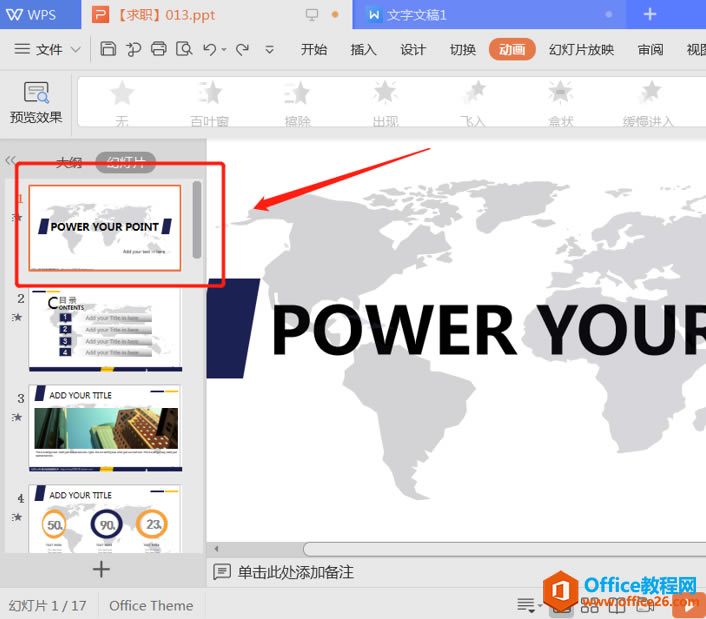 ?
?然后,单击鼠标右键,选中【设置背景格式】功能;
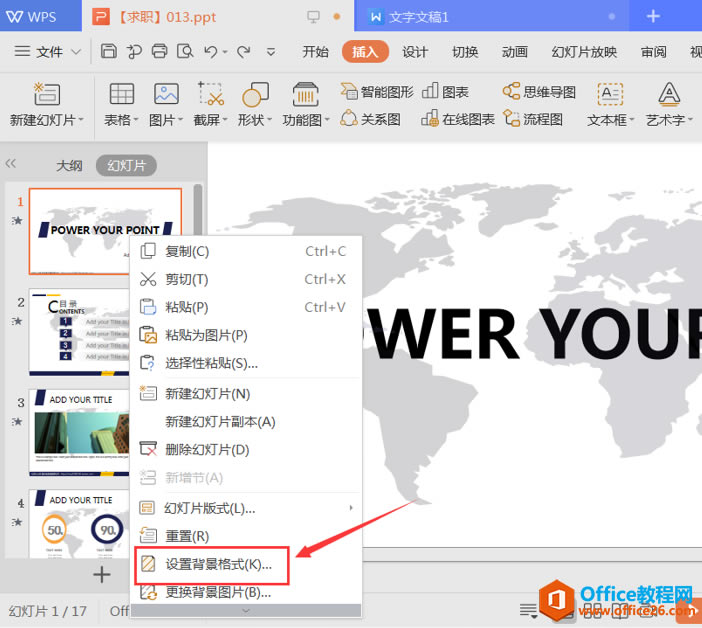 ?
?在右侧弹出的对象属性面板,选择【图片或纹理填充】,在【图片填充】处选择我们已经准备好的动态背景图,然后点击【全部应用】;
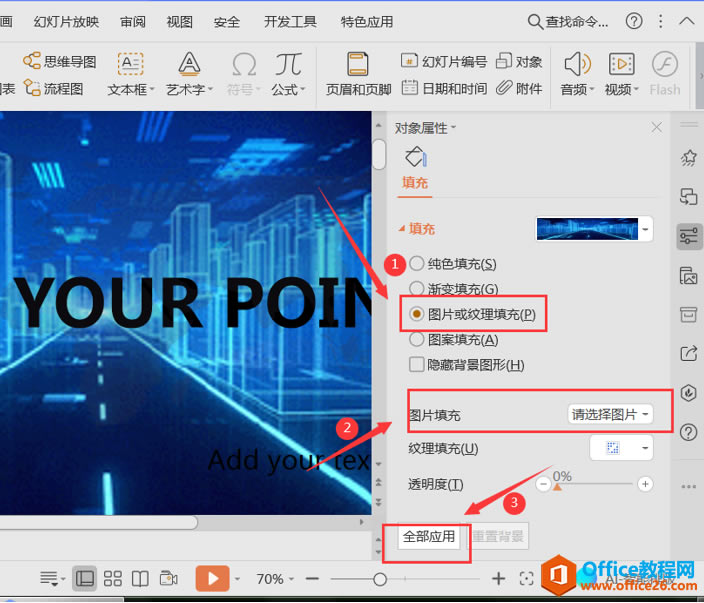 ?
?随后,单击菜单栏的【动画】选项;
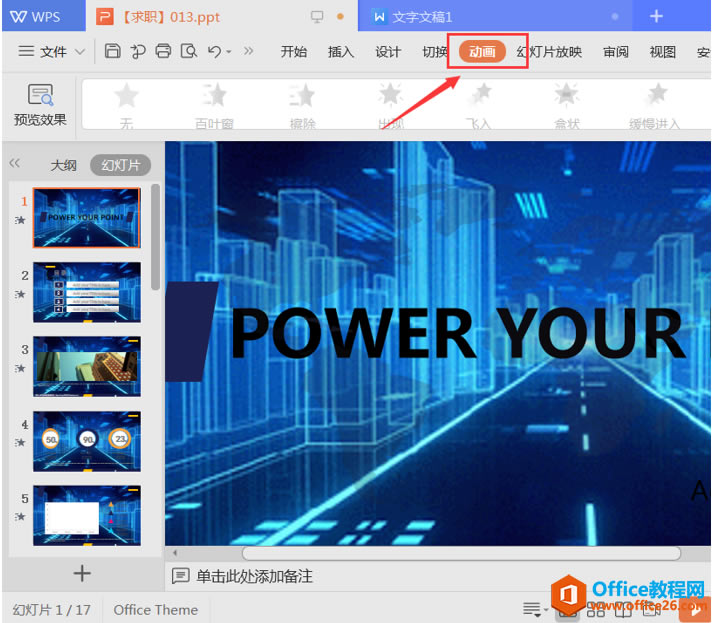 ?
?接着,选择【动画】项下的【自定义动画】功能,在弹出的自定义动画面板,根据我们的需要对动态背景效果进行设置即可:
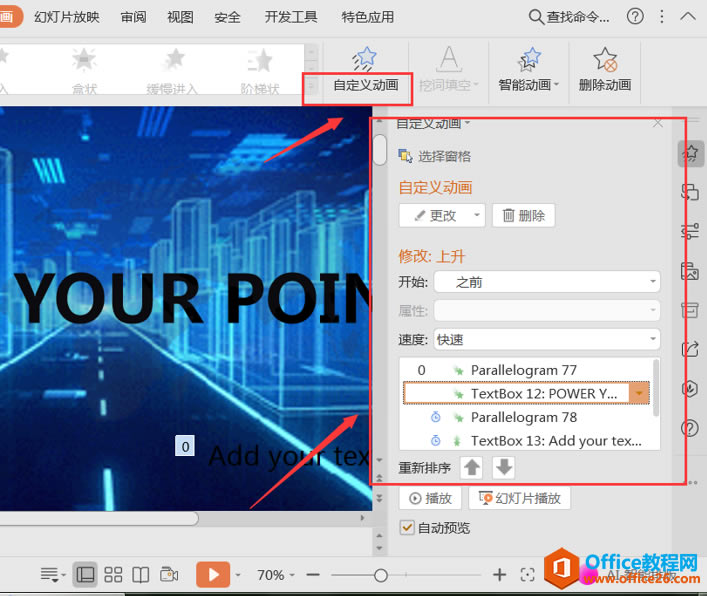 ?
?最后,我们选择菜单栏的【幻灯片放映】选项,就可以看到幻灯的背景已经可以动起来了:

Office PowerPoint使您可以快速创建极具感染力的动态演示文稿,同时集成更为安全的工作流和方法以轻松共享这些信息。
……